2025-04-19 14:45:41来源:sxtmmc 编辑:佚名
在日常的图像处理中,我们常常会遇到需要去掉图片中某个物体的需求。美图秀秀作为一款功能强大且易于操作的图像处理软件,为我们提供了多种便捷的方法来实现这一目标。
利用消除笔功能
打开美图秀秀,导入需要处理的图片。在软件的左侧工具栏中找到“消除笔”工具。消除笔的原理是通过涂抹覆盖,让涂抹区域的颜色与周围环境相近,从而达到去除物体的效果。根据物体的大小和形状,调整画笔的大小。对于较小的物体,选择较小的画笔尺寸,以便更精准地涂抹;对于较大的物体,则可以适当增大画笔尺寸,提高处理效率。然后沿着物体的边缘仔细涂抹,将其完全覆盖。涂抹过程中要注意尽量保持涂抹区域与周围颜色的一致性,这样处理后的效果会更加自然。
使用克隆图章工具
若遇到较为复杂的物体,消除笔可能无法完全达到理想效果,此时克隆图章工具就派上用场了。同样在左侧工具栏中找到“克隆图章”。选择与物体周围颜色相近的区域作为取样点。将鼠标指针移至取样点,按住鼠标左键不放并拖动,即可复制该区域的图像。然后在需要去除物体的地方进行涂抹,将物体覆盖。操作时要注意取样点的选择,尽量选取与涂抹区域纹理、颜色相似的部分,以确保涂抹后的效果自然无痕。
裁剪或覆盖法
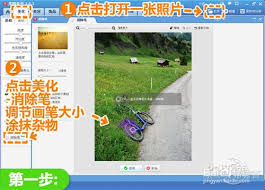
如果物体位于图片边缘或角落,裁剪是一个简单有效的方法。通过裁剪操作,直接将包含物体的部分裁掉,使图片更加简洁。若不想裁剪图片,也可以使用覆盖的方式。选择一张与图片背景相近的素材图片,将其调整到合适的大小和位置,覆盖在需要去除物体的地方,然后调整透明度,使其与原图片完美融合。
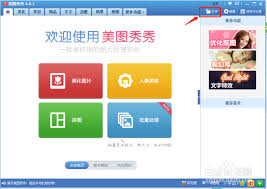
修复画笔工具
修复画笔工具能够智能地分析周围图像的纹理和颜色,对涂抹区域进行修复。在左侧工具栏中找到它,按照与克隆图章类似的操作方法,选择合适的取样点后,在物体上涂抹。它会根据周围图像自动生成自然的修复效果,让去除物体后的图片看起来毫无瑕疵。
美图秀秀提供了丰富多样的功能,无论是简单的物体去除还是复杂场景的处理,都能通过这些方法轻松应对,帮助我们打造出满意的图片。